Si un graphique que vous créez n’affiche pas les données feuille de calcul sur l’axe souhaité, vous pouvez rapidement modifier la façon dont les données sont tracées. Par exemple, si des lignes de données sont affichées sur l’axe horizontal (catégorie), mais que vous souhaitez qu’elles soient affichées sur l’axe vertical (des valeurs), vous pouvez basculer les lignes en colonnes afin que les données soient affichées dans le graphique comme vous le souhaitez.
Important : Pour suivre cette procédure, vous devez disposer d’un graphique existant. Pour plus d’informations sur la création d’un graphique, voir Créer un graphique de bout en bout.
Contenu de cet article
Comment Excel détermine la façon dont les données sont tracées dans un graphique
Lorsque vous créez un graphique, Microsoft Office Excel détermine l’axe sur lequel les série de données sont tracés, en fonction du nombre de lignes et de colonnes de feuille de calcul incluses dans le graphique, en plaçant le plus grand nombre sur l’axe horizontal.
Si vos données ont des lignes et des colonnes égales de données de feuille de calcul, Excel trace les lignes de données sur l’axe vertical et les colonnes de données sur l’axe horizontal. Une fois que vous avez basculé des lignes en colonnes dans le graphique, les colonnes de données sont tracées sur l’axe vertical, et les lignes de données sont tracées sur l’axe horizontal.
Toutefois, vous pouvez rapidement modifier la façon dont les lignes et les colonnes de feuille de calcul sont tracées dans le graphique en basculant les lignes en colonnes ou inversement.
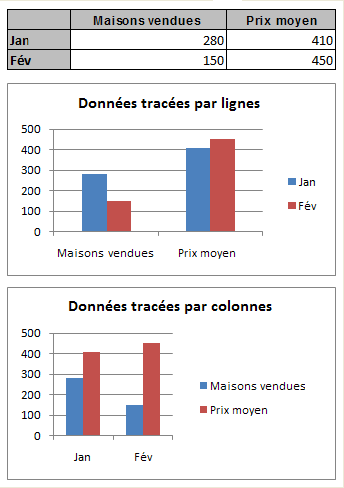
Modifier la façon dont les données sont tracées
-
Cliquez n’importe où dans le graphique qui contient la série de données que vous souhaitez tracer sur différents axes.
Cela permet d’afficher les Outils de graphique et les onglets Création, Disposition et Mise en forme.
-
Sous l’onglet Création, dans le groupe Données, cliquez sur Intervertir les lignes/colonnes.

Conseils
-
Pour apporter des modifications supplémentaires à la façon dont les données sont affichées sur les axes, consultez Modifier l’affichage des axes de graphique.
-
Pour inverser l’ordre dans lequel les catégories ou les valeurs sont tracées le long des axes, consultez Modifier l’ordre de traçage des catégories, des valeurs ou des séries de données.










